Las 5 mejores formas de arreglar Find My iPhone no funciona
Miscelánea / / May 20, 2022
Find My iPhone es un excelente servicio ofrecido por Apple que lo ayuda a hacer lo que su nombre sugiere: encontrar su iPhone cuando se pierde. Puede deshabilitar su iPhone, borrar sus datos e incluso encontrar una ubicación aproximada en el mapa.

Si bien la función es extremadamente útil, no querrá que falle cuando más la necesita. Aquí hay algunos pasos importantes que puede seguir para asegurarse de que Find My iPhone funcione y solucionar el problema si Find My iPhone no funciona en su dispositivo. Siempre es mejor prevenir que curar, por lo que es bueno tener esta configuración habilitada.
1. Asegúrese de que iCloud y Find My iPhone estén habilitados
Su iPhone debe iniciar sesión en una cuenta de Apple para que Find My iPhone funcione. También es vital que los conmutadores iCloud y Find My iPhone estén habilitados para que la función funcione. Así es como puede habilitar ambos en su iPhone.
Paso 1: Abra la aplicación Configuración en su iPhone y toque su perfil en la parte superior.

Paso 2:
Si aún no lo ha hecho, inicie sesión en su cuenta de Apple para habilitar la sincronización de iCloud. Si su iPhone aparece en la lista de dispositivos, se ha iniciado sesión correctamente.
Paso 3: A continuación, toque Buscar mi.
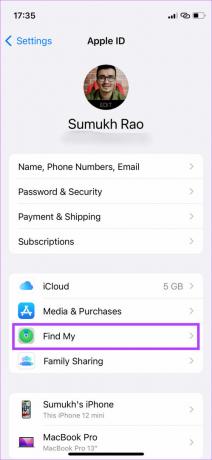
Paso 3: Seleccione Buscar mi iPhone y habilite los botones junto a Buscar mi iPhone y Buscar mi red.


Paso 4: Si desea habilitar Buscar mi iPhone en un dispositivo diferente que haya iniciado sesión con el mismo ID de Apple, primero seleccione el dispositivo.

Paso 5: Luego, toca Buscar mi iPhone.
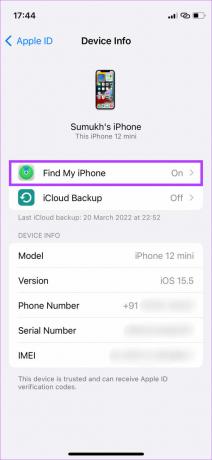
Paso 6: Habilite los conmutadores como se menciona en el Paso 3.

Habilitar la opción Enviar última ubicación hará ping a su última ubicación conocida en los servidores de Apple si la batería de su iPhone está baja.
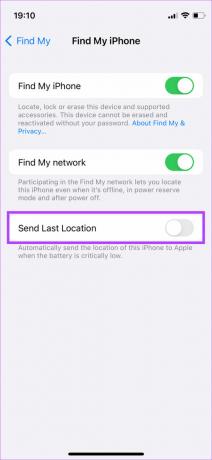
Esto puede ser útil si su iPhone se está quedando sin batería y desea saber su ubicación aproximada.
2. Actualice su iPhone a iOS 15 o posterior
Con iOS 15, Apple agregó la capacidad de ubicar su iPhone a través de Find My iPhone incluso después de apagarlo. Esto puede ser extremadamente útil ya que antes, si alguien apagaba el iPhone, solo podía ver la última ubicación conocida donde se encendió.
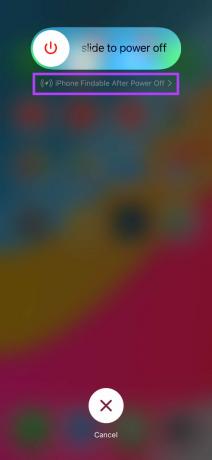
Por lo tanto, actualice su iPhone a iOS 15 o posterior para que Find My iPhone continúe funcionando incluso cuando el iPhone esté apagado.
3. Inicie sesión con la misma cuenta de iCloud que el iPhone
Uno de los pasos más importantes al encontrar un iPhone perdido a través de Find My iPhone es iniciar sesión en el Buscar mi sitio web usando la misma ID de Apple que usó para iniciar sesión en su iPhone. El uso de una ID de Apple diferente no mostrará el dispositivo.
Si no está seguro de qué ID de Apple usó en su iPhone, consulte la lista de dispositivos en su Mac o iPad si tiene uno para ver si su iPhone es uno de ellos. Si es así, entonces es la misma ID de Apple. Aquí le mostramos cómo verificar su lista de dispositivos en un iPad.
Consultar la lista de dispositivos en un iPad
Paso 1: Abra la aplicación Configuración en su iPad y toque su perfil en el panel izquierdo.

Paso 2: Desplácese hacia abajo en el panel derecho y debería ver la lista de dispositivos vinculados a su ID de Apple.

Consulta la lista de dispositivos en un Mac
Paso 1: Haga clic en el logotipo de Apple en la esquina superior izquierda de la aplicación.

Paso 2: Seleccione la opción Preferencias del sistema.

Paso 3: Haga clic en ID de Apple.

Paso 4: La lista de dispositivos vinculados a su ID de Apple aparecerá en el panel izquierdo.

4. Habilitar los servicios de ubicación en el iPhone
Dado que se requiere Find My iPhone para mostrar la ubicación de su iPhone en el mapa, su iPhone debe tener habilitados los servicios de ubicación. Así es como puedes habilitarlo en tu iPhone.
Paso 1: Abra la aplicación Configuración en su iPhone y desplácese hacia abajo hasta la sección Privacidad.
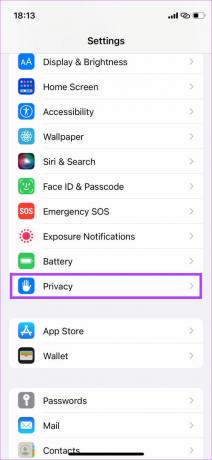
Paso 2: Toca Servicios de ubicación.
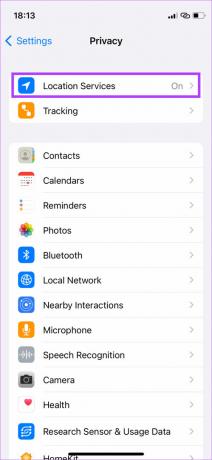
Paso 3: Ahora, habilite la palanca junto a Servicios de ubicación.

5. Configure la fecha y la hora para actualizar automáticamente
Algunos usuarios informan que Find My iPhone no les ha funcionado porque la fecha y la hora en el iPhone no se actualizaron. Configurar su fecha y hora para que se actualice automáticamente debería evitar que esto suceda. Aquí está cómo hacerlo.
Paso 1: Abra la aplicación Configuración en su iPhone y seleccione la opción General.
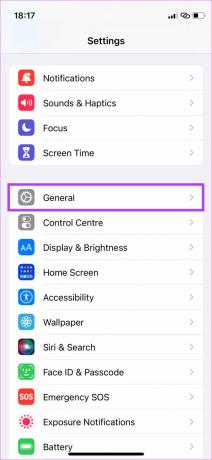
Paso 2: Navegue a la configuración de fecha y hora.
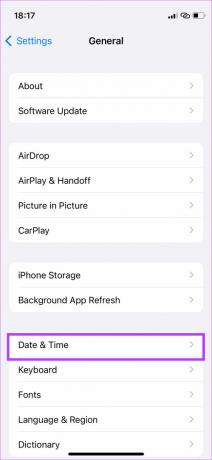
Paso 3: Encienda la palanca junto a Establecer automáticamente.
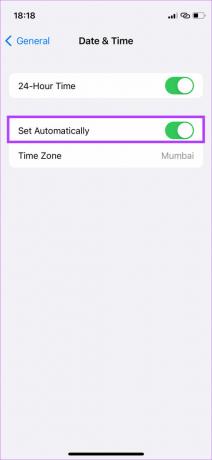
Encuentra y localiza tu iPhone perdido
Ya sea que haya perdido su iPhone o no, seguir estos pasos asegurará que Find My iPhone funcione según lo previsto. Si bien esperamos que nunca pierda su iPhone, siempre es bueno estar preparado.
Última actualización el 19 de mayo de 2022
El artículo anterior puede contener enlaces de afiliados que ayudan a respaldar a Guiding Tech. Sin embargo, no afecta nuestra integridad editorial. El contenido sigue siendo imparcial y auténtico.



